Trong bối cảnh công nghệ phát triển không ngừng, việc tích hợp liền mạch giữa điện thoại di động và máy tính cá nhân là một nhu cầu thiết yếu đối với nhiều người dùng. Microsoft Phone Link đã và đang là một công cụ phổ biến, nhưng liệu đây có phải là lựa chọn tối ưu nhất cho mọi thiết bị Android? Tại Thuthuatmobile.net, chúng tôi luôn tìm kiếm những giải pháp mang lại trải nghiệm tốt nhất và hiệu quả nhất. Sau quá trình trải nghiệm và đánh giá sâu sắc, chúng tôi nhận thấy KDE Connect nổi lên như một giải pháp thay thế vượt trội, mang lại khả năng tương thích cao hơn và nhiều tính năng độc đáo mà Phone Link còn thiếu.
KDE Connect không chỉ cung cấp các chức năng cơ bản của Phone Link mà còn mở rộng giới hạn với những tính năng độc quyền, biến nó thành lựa chọn hàng đầu cho những ai tìm kiếm sự liền mạch tối đa giữa điện thoại Android và PC Windows. Hãy cùng khám phá những lý do khiến KDE Connect trở thành công cụ không thể thiếu trong hệ sinh thái kỹ thuật số của bạn.
1. Đồng Bộ Clipboard Đa Nền Tảng Không Giới Hạn
Một trong những tính năng nổi bật và được yêu thích nhất của KDE Connect chính là khả năng đồng bộ hóa clipboard. Trong khi Phone Link của Microsoft cũng cung cấp chức năng tương tự, nó lại bị giới hạn một cách khó chịu chỉ với các thiết bị Samsung Galaxy. Điều này có nghĩa là nếu bạn đang sử dụng một chiếc điện thoại Android khác, bạn sẽ phải cài đặt và sử dụng bàn phím SwiftKey của Microsoft chỉ để thực hiện việc đồng bộ clipboard – một giải pháp không mấy tiện lợi.
Với KDE Connect, mọi rào cản này đều được loại bỏ. Bạn có thể dễ dàng sao chép văn bản trên máy tính Windows và nội dung đó sẽ ngay lập tức xuất hiện trên clipboard của điện thoại. Tương tự, việc chia sẻ dữ liệu từ clipboard trên Android sang Windows cũng diễn ra liền mạch chỉ với một thao tác chạm đơn giản. Tính năng này mang lại sự linh hoạt và hiệu quả tối đa cho quy trình làm việc hàng ngày của bạn, không phân biệt thương hiệu điện thoại.
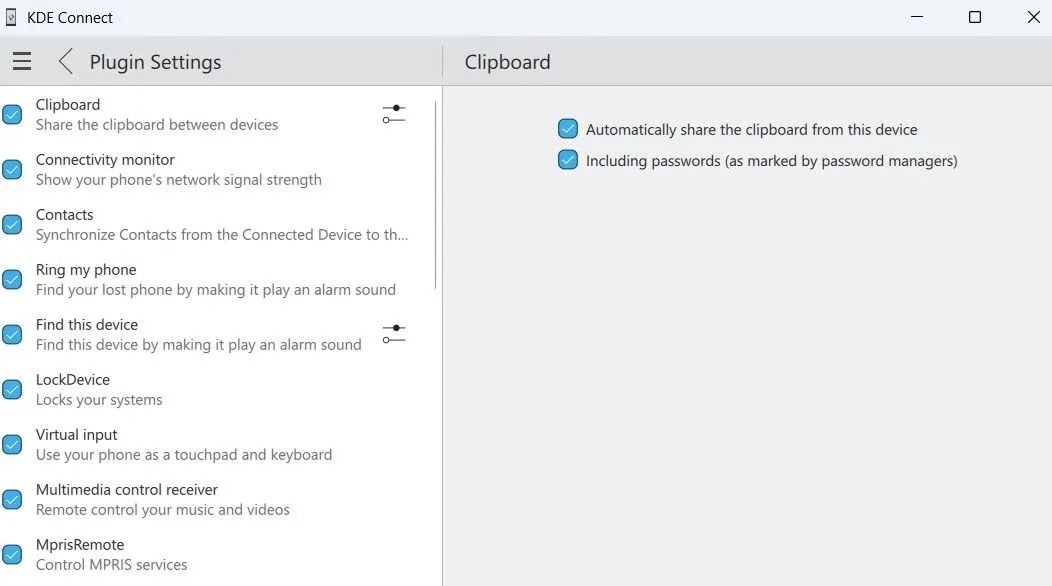 Cài đặt đồng bộ clipboard của ứng dụng KDE Connect trên máy tính Windows, minh họa tính năng chia sẻ dữ liệu.
Cài đặt đồng bộ clipboard của ứng dụng KDE Connect trên máy tính Windows, minh họa tính năng chia sẻ dữ liệu.
2. Tương Thích Hoàn Hảo Với Mọi Dòng Điện Thoại Android
Nhiều tính năng hữu ích nhất của Microsoft Phone Link lại là độc quyền cho các dòng điện thoại Samsung Galaxy, bao gồm sao chép dán đa thiết bị, nhắn tin RCS và phản chiếu màn hình. Điều này khiến những người dùng Android khác phải chấp nhận một trải nghiệm bị “cắt giảm” đáng kể.
KDE Connect đã giải quyết triệt để vấn đề này. Ứng dụng cung cấp tất cả các tính năng độc quyền kể trên và hoạt động mượt mà với bất kỳ thương hiệu điện thoại Android nào. Dù bạn đang sử dụng Google Pixel hay bất kỳ dòng điện thoại Android nào khác, bạn đều có thể tận hưởng trọn vẹn mọi tính năng mà không gặp bất kỳ hạn chế nào, mang lại trải nghiệm tích hợp hoàn chỉnh và đồng nhất.
3. Biến Điện Thoại Thành Chuột và Bàn Phím Điều Khiển Từ Xa
Một tính năng vô cùng tiện lợi mà KDE Connect cung cấp nhưng Phone Link còn thiếu là khả năng biến điện thoại của bạn thành chuột và bàn phím điều khiển từ xa cho PC.
Trong ứng dụng KDE Connect trên điện thoại, bạn có thể truy cập mục Remote Input và sử dụng màn hình điện thoại như một bàn di chuột (touchpad). Ứng dụng hiển thị ba nút ở phía dưới, mô phỏng các chức năng nhấp chuột trái, giữa và phải của chuột thông thường. Khi cần nhập liệu, bạn chỉ cần chạm vào biểu tượng bàn phím ở phía trên và sử dụng bàn phím của điện thoại để nhập văn bản từ xa. Những tính năng nhỏ nhưng hữu ích này đã khiến KDE Connect trở nên linh hoạt và đa năng hơn rất nhiều so với Phone Link.
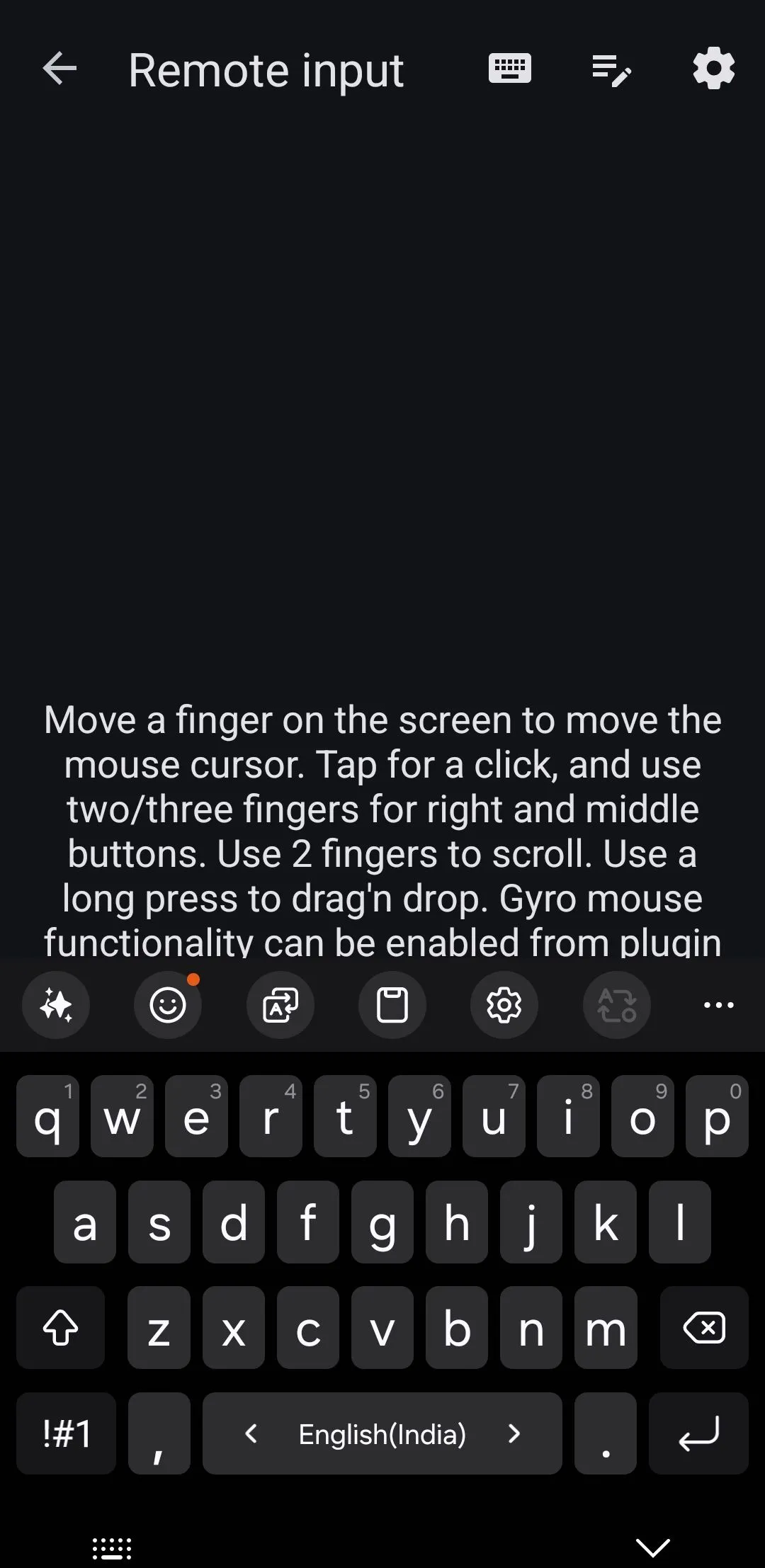 Giao diện bàn phím ảo của ứng dụng KDE Connect trên điện thoại Android, dùng để nhập liệu từ xa vào PC.
Giao diện bàn phím ảo của ứng dụng KDE Connect trên điện thoại Android, dùng để nhập liệu từ xa vào PC.
4. Điều Khiển Thuyết Trình Chuyên Nghiệp Từ Điện Thoại
Mặc dù không phải là tính năng được sử dụng hàng ngày, nhưng khi cần, chức năng điều khiển thuyết trình từ xa của KDE Connect lại vô cùng hữu ích. Nó cho phép bạn bắt đầu bài thuyết trình trên PC và dễ dàng điều hướng qua các slide bằng ứng dụng KDE Connect trên điện thoại Android.
Bạn thậm chí có thể chuyển đổi giữa các slide bằng cách sử dụng nút tăng giảm âm lượng trên điện thoại nếu muốn tắt màn hình. Khi cần làm nổi bật một điểm cụ thể, tính năng con trỏ laser ảo sẽ hiển thị một chấm tròn màu xanh trên màn hình PC, và bạn có thể di chuyển điện thoại để điều khiển chấm tròn đó, giống như một con trỏ laser thực sự. Đây là một công cụ lý tưởng cho các buổi thuyết trình chuyên nghiệp.
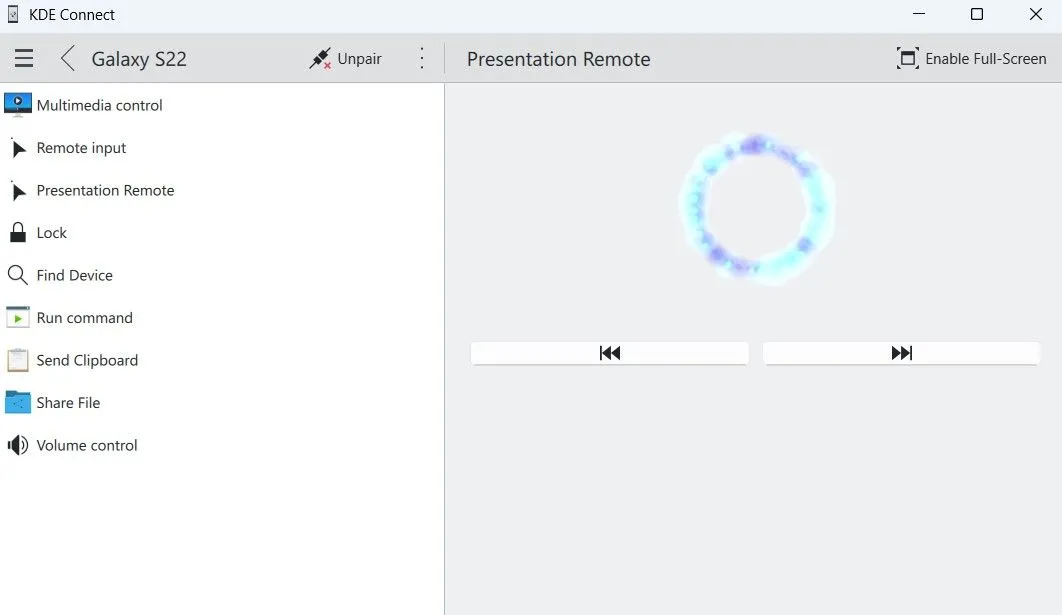 Màn hình máy tính Windows hiển thị chế độ điều khiển thuyết trình của KDE Connect, với con trỏ laser ảo màu xanh.
Màn hình máy tính Windows hiển thị chế độ điều khiển thuyết trình của KDE Connect, với con trỏ laser ảo màu xanh.
5. Kiểm Soát Trình Phát Đa Phương Tiện Dễ Dàng
Đối với nhiều người, việc thưởng thức âm nhạc và podcast trên PC là một phần không thể thiếu. KDE Connect cho phép bạn điều khiển trình phát đa phương tiện trực tiếp từ điện thoại, một tính năng mà Microsoft Phone Link không cung cấp.
Bạn có thể dễ dàng truy cập mục Multimedia Control để phát, tạm dừng hoặc bỏ qua các bản nhạc. Ngoài ra, bạn cũng có thể chuyển sang tab Devices để thay đổi thiết bị xuất âm thanh và điều chỉnh mức âm lượng mà không cần chạm vào PC. Điều tuyệt vời hơn là các điều khiển trình phát nhạc cũng xuất hiện trên bảng thông báo của điện thoại, giúp bạn quản lý phát lại tiện lợi hơn nữa. Tính năng này hoạt động hai chiều, cho phép bạn sử dụng ứng dụng KDE Connect trên PC để điều khiển phát nhạc trên điện thoại.
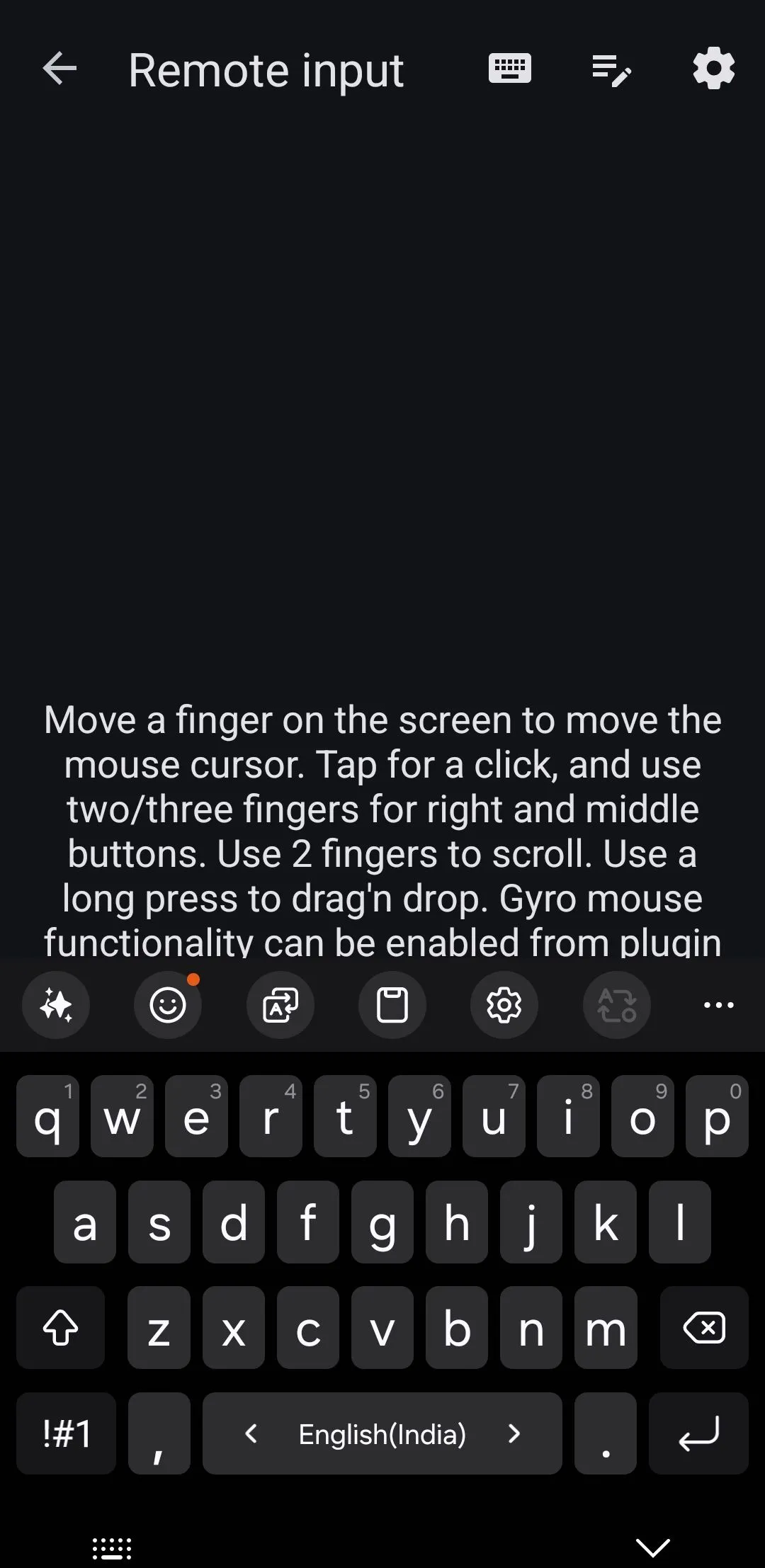 Giao diện bàn phím ảo của ứng dụng KDE Connect trên điện thoại Android, dùng để nhập liệu từ xa vào PC.
Giao diện bàn phím ảo của ứng dụng KDE Connect trên điện thoại Android, dùng để nhập liệu từ xa vào PC.
Ngoài những tính năng nổi bật kể trên, KDE Connect còn tích hợp tất cả các chức năng hữu ích của Phone Link, bao gồm truyền tệp liền mạch, xem thông báo điện thoại trên PC và trả lời tin nhắn. Mặc dù giao diện của KDE Connect có thể không trực quan nhất đối với người dùng mới, nhưng một khi đã làm quen, sự đa dạng về chức năng và trải nghiệm tổng thể mà nó mang lại sẽ khiến bạn cảm thấy hoàn toàn xứng đáng. Hãy trải nghiệm KDE Connect ngay hôm nay để đưa khả năng kết nối giữa điện thoại và máy tính của bạn lên một tầm cao mới.
Tải xuống: KDE Connect (Miễn phí)


